Vuoi imparare come configurare un criterio di gruppo per controllare le query LDAP in Active Directory? In questa esercitazione verrà illustrato come configurare il monitoraggio delle query LDAP nei controller di dominio utilizzando un oggetto Criteri di gruppo.
• Windows 2012 R2
• Windows 2016
• Windows 2019
• Finestre 2022
• Windows 10
• Windows 11
Elenco attrezzature
Qui puoi trovare l'elenco delle attrezzature utilizzate per creare questa esercitazione.
Questo link mostrerà anche l'elenco software utilizzato per creare questa esercitazione.
Esercitazione correlata a Windows:
In questa pagina, offriamo un rapido accesso a un elenco di tutorial relativi a Windows.
Esercitazione GPO - Monitorare le query LDAP in Active Directory
Nel controller di dominio aprire lo strumento di gestione dei criteri di gruppo.

Creare un nuovo criterio di gruppo.

Immettere un nome per i nuovi criteri di gruppo.

Nel nostro esempio, il nuovo oggetto Criteri di gruppo è stato denominato: MY-GPO.
Nella schermata Gestione Criteri di gruppo espandere la cartella denominata Oggetti Criteri di gruppo.
Fare clic con il pulsante destro del mouse sul nuovo oggetto Criteri di gruppo e selezionare l'opzione Modifica.

Nella schermata dell'editor dei criteri di gruppo espandere la cartella Configurazione computer e individuare l'elemento seguente.
Fare clic con il pulsante destro del mouse sull'opzione Registro di sistema e creare una voce del Registro di sistema.

Nella schermata del Registro di sistema eseguire la configurazione seguente.
Fare clic sul pulsante OK.
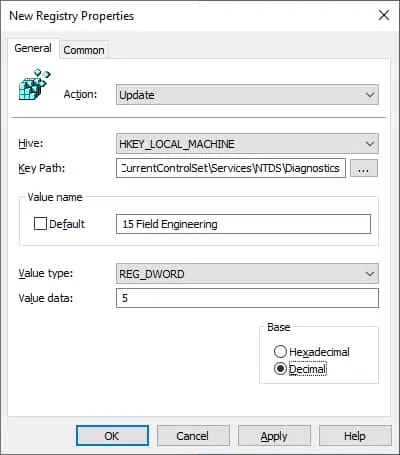
Creare la seconda voce del Registro di sistema richiesta.
Fare clic sul pulsante OK.
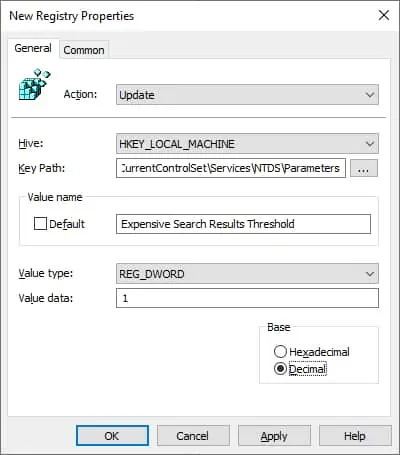
Creare la terza voce del Registro di sistema.
Fare clic sul pulsante OK.
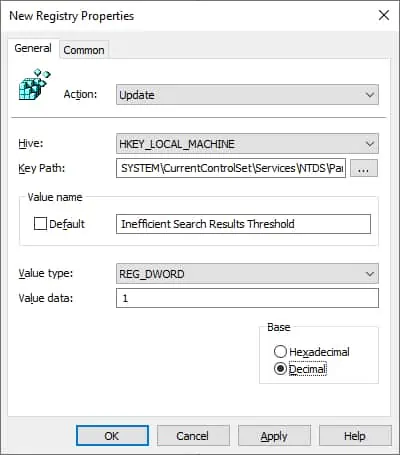
Creare la quarta voce del Registro di sistema.
Fare clic sul pulsante OK.
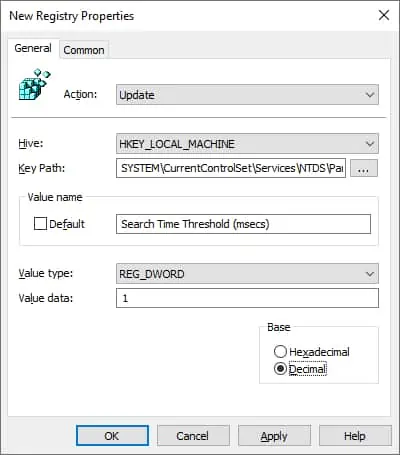
Ecco il riepilogo della configurazione.

Per salvare la configurazione dei criteri di gruppo, è necessario chiudere l'editor Criteri di gruppo.
Congratulazioni! La creazione dell'oggetto Criteri di gruppo è stata completata.
Esercitazione GPO - Monitorare le query LDAP in Active Directory
Nella schermata Gestione Criteri di gruppo collegare l'oggetto Criteri di gruppo all'unità organizzativa Controller di dominio.
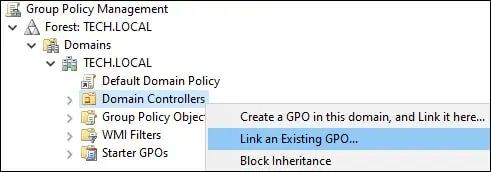
Nel nostro esempio, abbiamo collegato il criterio di gruppo denominato MY-GPO ai controller di dominio.

Dopo aver applicato l'oggetto Criteri di gruppo è necessario attendere 10 o 20 minuti.
Durante questo periodo l'oggetto Criteri di gruppo verrà replicato in altri controller di dominio.
In un controller di dominio avviare una riga di comando Powershell con privilegi elevati.

Elencare gli eventi correlati alle query LDAP.
Ecco l'output del comando.
Ottieni dettagli dagli eventi LDAP.
Ecco l'output del comando.
Cerca eventi LDAP specifici.
Nel nostro esempio, abbiamo abilitato il controllo degli eventi LDAP utilizzando un oggetto Criteri di gruppo.
